关闭横屏怎么关 苹果自动横屏怎么设置
更新时间:2023-12-01 18:02:59作者:xiaoliu
移动设备已经成为我们生活中不可或缺的一部分,而苹果手机作为其中的佼佼者,其出色的性能和智能化的操作系统备受用户青睐。有时我们会在使用苹果手机时面临一些困扰,比如屏幕自动横屏的问题。当我们在阅读、浏览网页或者玩游戏时,突然屏幕自动转为横屏模式,不仅影响使用体验,还浪费了宝贵的电池寿命。在这篇文章中我们将介绍如何关闭苹果手机的横屏功能,以及如何设置苹果手机的自动横屏功能,帮助您更好地掌控自己的设备。
具体步骤:
1.手机只要横过来,就自动变成了横屏状态。

2.把手机竖回来,从下往上滑一下。
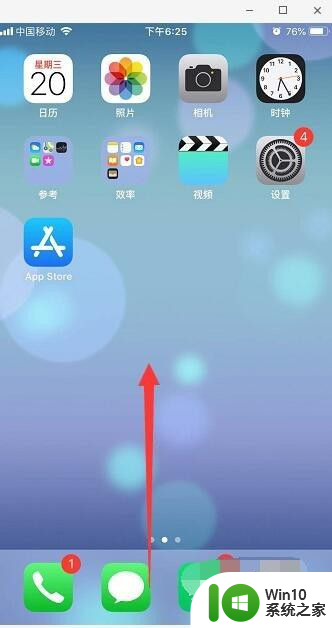
3.调出苹果的控制中心,点击有个锁的标志,如图。
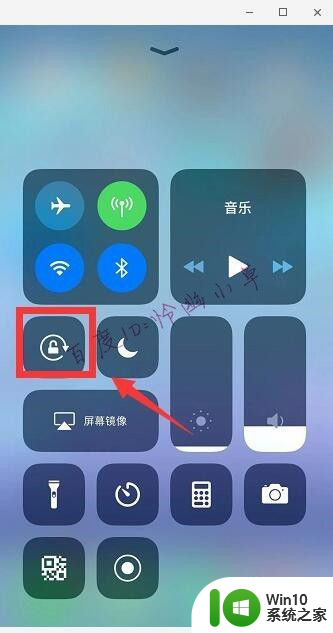
4.这样锁就会变成红色,上方会提示“竖排方向锁定:打开”。这样就不会再自动横屏了,如果要打开的话,就是点击锁,让它变成灰色即可。
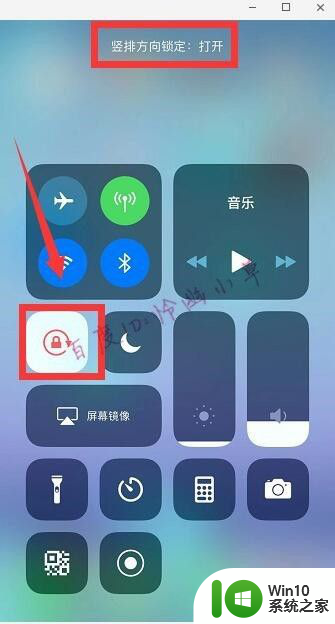
5.也可以打开苹果的悬浮球,点击这里面的“控制中心”。
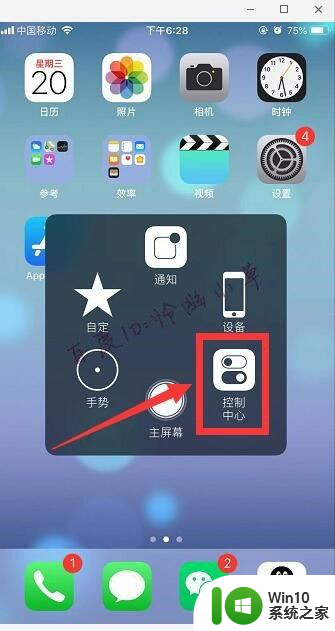
6.打开悬浮球的方法是进入手机的设置,将辅助触控打开。
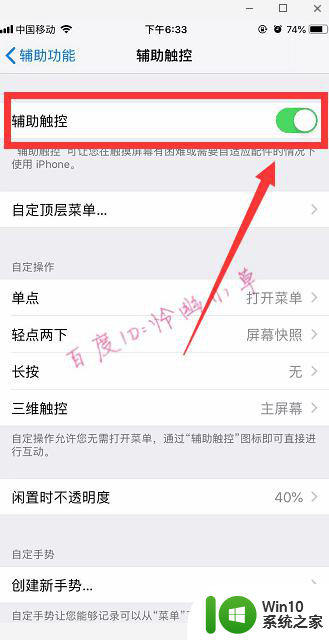
以上就是如何关闭横屏的全部内容,如果你也遇到了同样的情况,可以参照小编的方法来处理,希望能对你有所帮助。
关闭横屏怎么关 苹果自动横屏怎么设置相关教程
- 苹果14主屏幕搜索怎么关闭 苹果14桌面搜索关闭方法
- 苹果发热屏幕变黑怎么解决 怎样关闭苹果手机过热暗屏
- 电脑变成竖屏怎么变回横屏 电脑竖屏怎么调回横屏
- 关闭触摸亮屏 苹果手机怎么关闭轻触唤醒屏幕
- 视频怎么从竖屏变横屏 在剪映上如何调整竖屏视频为横屏
- 电脑横屏了怎么旋转过来 电脑显示屏横着了怎么调回来
- 苹果怎么关闭系统自动更新 怎么取消苹果系统更新
- 苹果怎么关掉小圆点 如何设置关闭苹果手机小圆点
- 苹果电脑自动熄灭屏幕设置 Mac屏幕自动熄灭时间设置
- 怎么关闭苹果电脑启动项 苹果笔记本电脑如何关闭开机自启动项
- 电脑不用了怎么锁屏 如何关闭电脑自动锁屏设置
- 电脑横屏按哪一个 电脑屏幕横过来了怎么办
- U盘装机提示Error 15:File Not Found怎么解决 U盘装机Error 15怎么解决
- 无线网络手机能连上电脑连不上怎么办 无线网络手机连接电脑失败怎么解决
- 酷我音乐电脑版怎么取消边听歌变缓存 酷我音乐电脑版取消边听歌功能步骤
- 设置电脑ip提示出现了一个意外怎么解决 电脑IP设置出现意外怎么办
电脑教程推荐
- 1 w8系统运行程序提示msg:xxxx.exe–无法找到入口的解决方法 w8系统无法找到入口程序解决方法
- 2 雷电模拟器游戏中心打不开一直加载中怎么解决 雷电模拟器游戏中心无法打开怎么办
- 3 如何使用disk genius调整分区大小c盘 Disk Genius如何调整C盘分区大小
- 4 清除xp系统操作记录保护隐私安全的方法 如何清除Windows XP系统中的操作记录以保护隐私安全
- 5 u盘需要提供管理员权限才能复制到文件夹怎么办 u盘复制文件夹需要管理员权限
- 6 华硕P8H61-M PLUS主板bios设置u盘启动的步骤图解 华硕P8H61-M PLUS主板bios设置u盘启动方法步骤图解
- 7 无法打开这个应用请与你的系统管理员联系怎么办 应用打不开怎么处理
- 8 华擎主板设置bios的方法 华擎主板bios设置教程
- 9 笔记本无法正常启动您的电脑oxc0000001修复方法 笔记本电脑启动错误oxc0000001解决方法
- 10 U盘盘符不显示时打开U盘的技巧 U盘插入电脑后没反应怎么办
win10系统推荐
- 1 电脑公司ghost win10 32位正式装机版v2023.12
- 2 系统之家ghost win10 64位专业版原版下载v2023.12
- 3 深度技术ghost win10 32位最新旗舰版v2023.11
- 4 深度技术ghost win10 64位官方免激活版v2023.11
- 5 电脑公司ghost win10 32位官方稳定版v2023.11
- 6 风林火山ghost win10 32位家庭中文版下载v2023.11
- 7 系统之家win10 64位稳定破解版v2023.11
- 8 深度技术ghost win10 64位官方最新版v2023.11
- 9 系统之家ghost win10 64位旗舰免激活版v2023.11
- 10 技术员联盟ghost win10 64位旗舰u盘版v2023.11